很多朋友使用的是2018戴尔最新版电脑,不过在使用的过程中,偶尔需要重装系统,那么2018戴尔最新版电脑bios怎么设置u盘启动呢?对于戴尔电脑bios设置u盘启动方法不甚了解,下面我们就来看看戴尔最新版电脑bios设置u盘启动教程。
2018戴尔最新版电脑bios设置u盘启动教程如下:
按下戴尔笔记本的电源键后,连续按下f2按键进入BIOS设置。
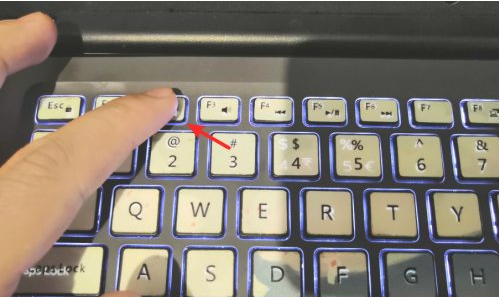
点击进入后选择左侧的secure boot enable的选项,在右侧选择为disabled。
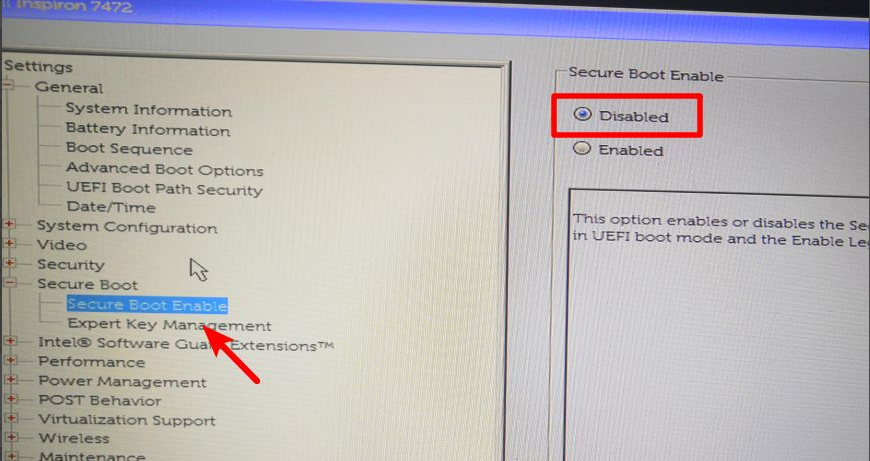
选定完毕后,点击左侧的advanced boot options的选项,在右侧勾选第1个选项。
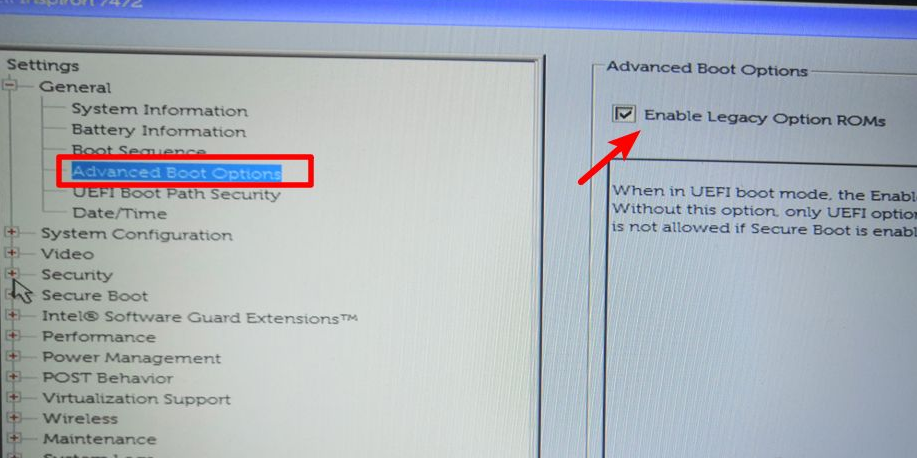
设置后打开boot sequence的选项,点击右侧的legacy。
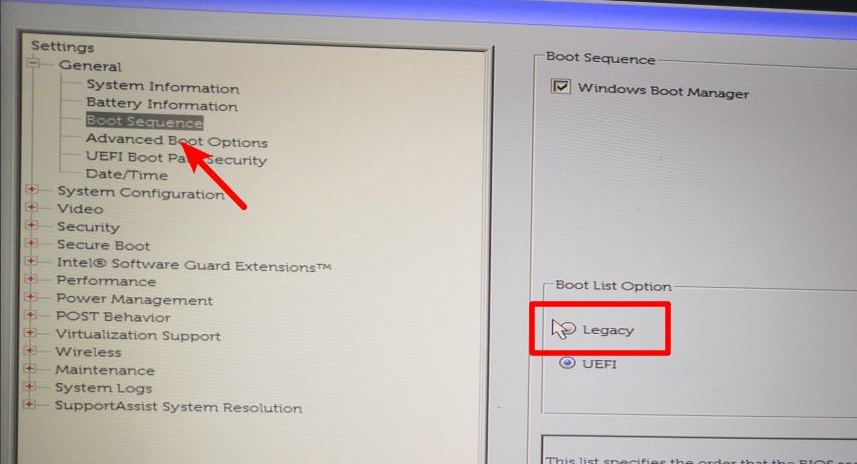
点击后,在右侧中将USB的选项调节到第一的位置。
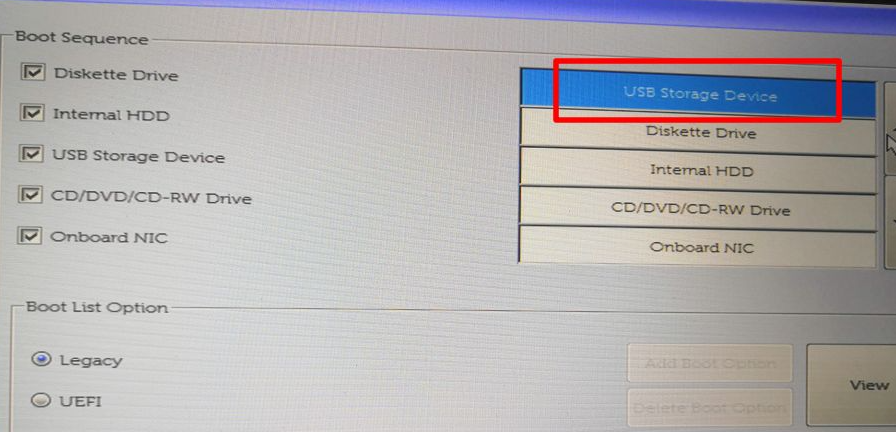
调节完毕后,点击下方的apply选项,在弹出的窗口中点击OK。
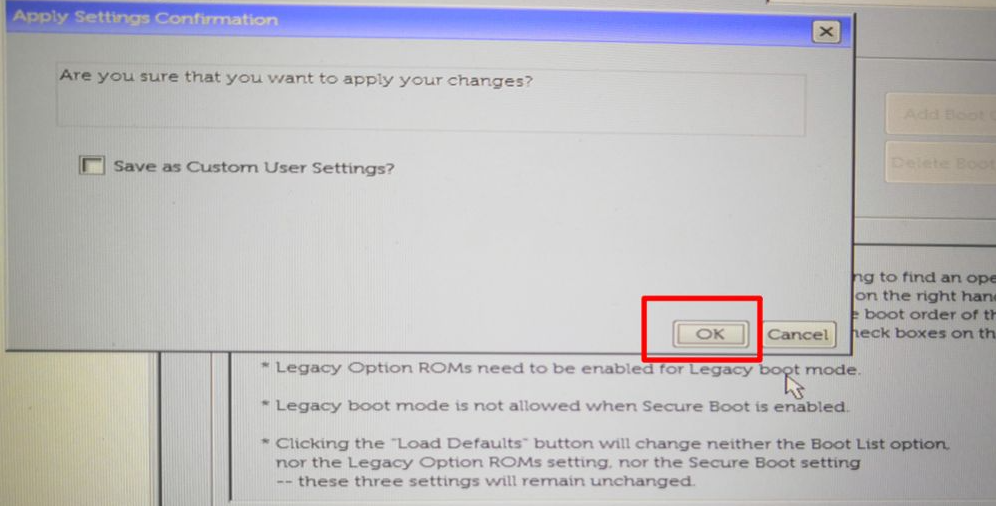
点击后,在页面中选择UEfI的选项进行切换。
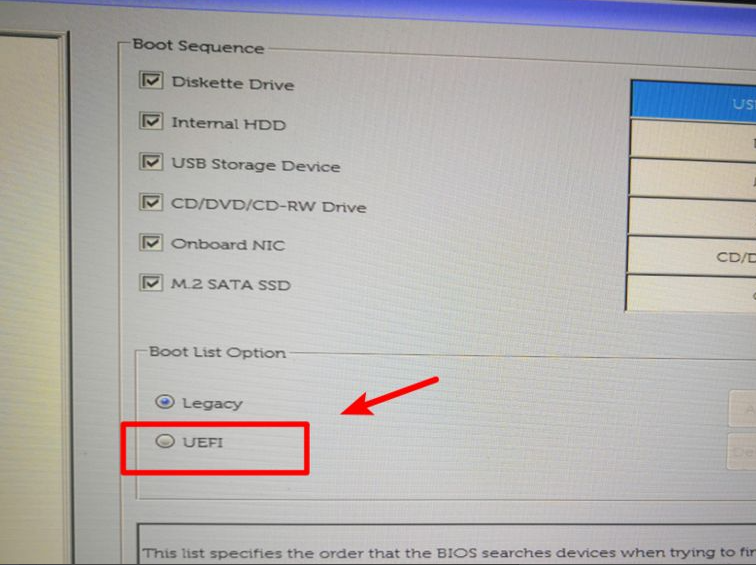
8切换后,将U盘插入电脑,然后重启电脑即可通过U盘启动。
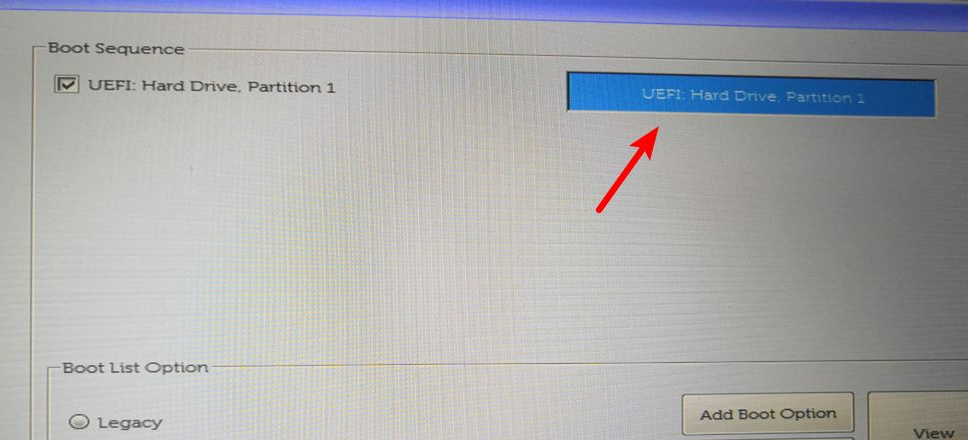
以上就是小编带来的2018戴尔最新版电脑bios设置u盘启动教程的全部内容,希望可以提供帮助。
Copyright ©2018-2023 www.958358.com 粤ICP备19111771号-7 增值电信业务经营许可证 粤B2-20231006